教你win10运行速度提高90%怎么操作
- 分类:Win10 教程 回答于: 2020年10月01日 12:26:00
很多小伙伴在使用电脑的过程中,难免会遇到电脑运行速度降低导致卡顿等现象,这十分影响我们的体验。别急,一起往下看看小编如何教你win10运行速度提高90%怎么操作。
1、首先,右键此电脑,点击属性。
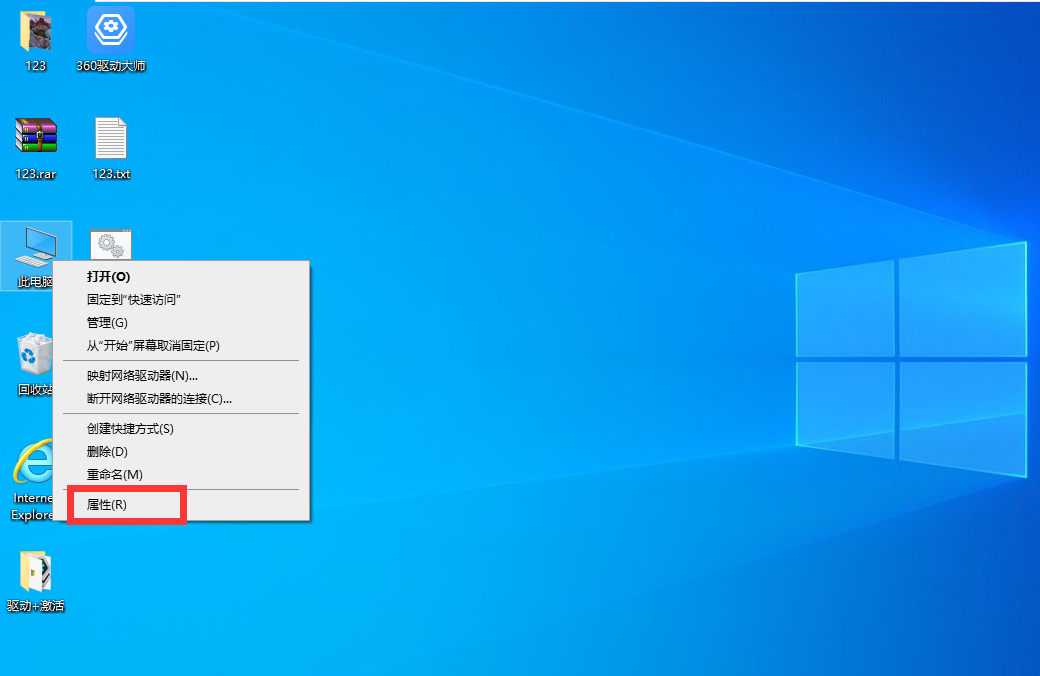
2、在弹出的新中,在左侧列表中点击高级系统设置。
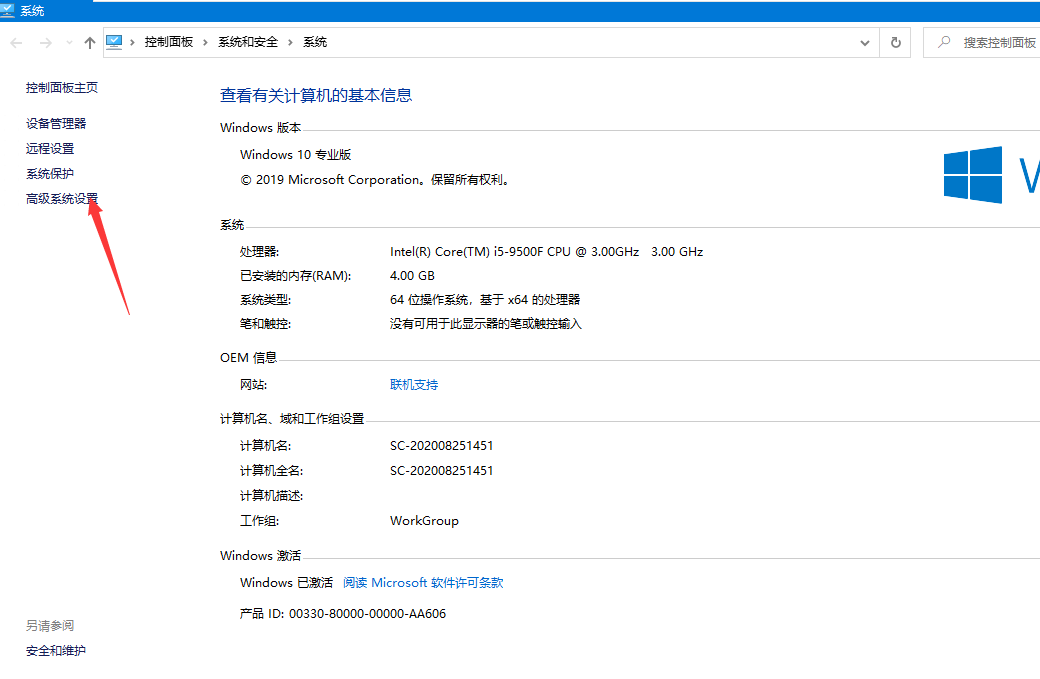
3、在弹出的窗口中,点击高级选项,点击性能选项下方的设置选项。

4、在虚拟内存处点击更改选项。
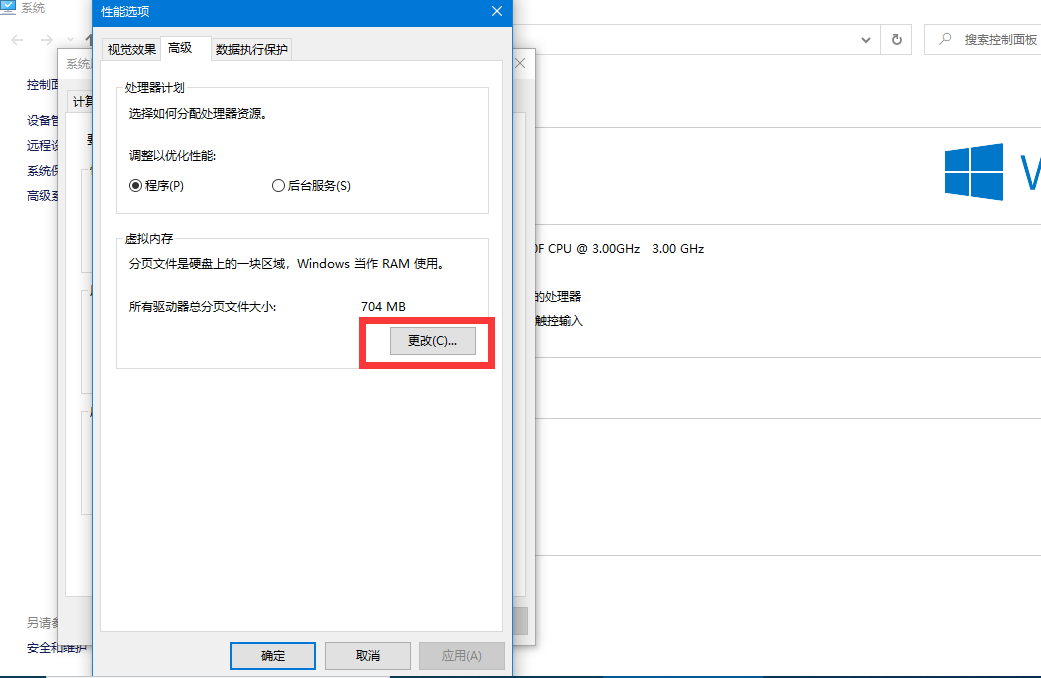
5、在弹出的窗口中,取消勾选自动管理所有驱动器的分页文件大小。
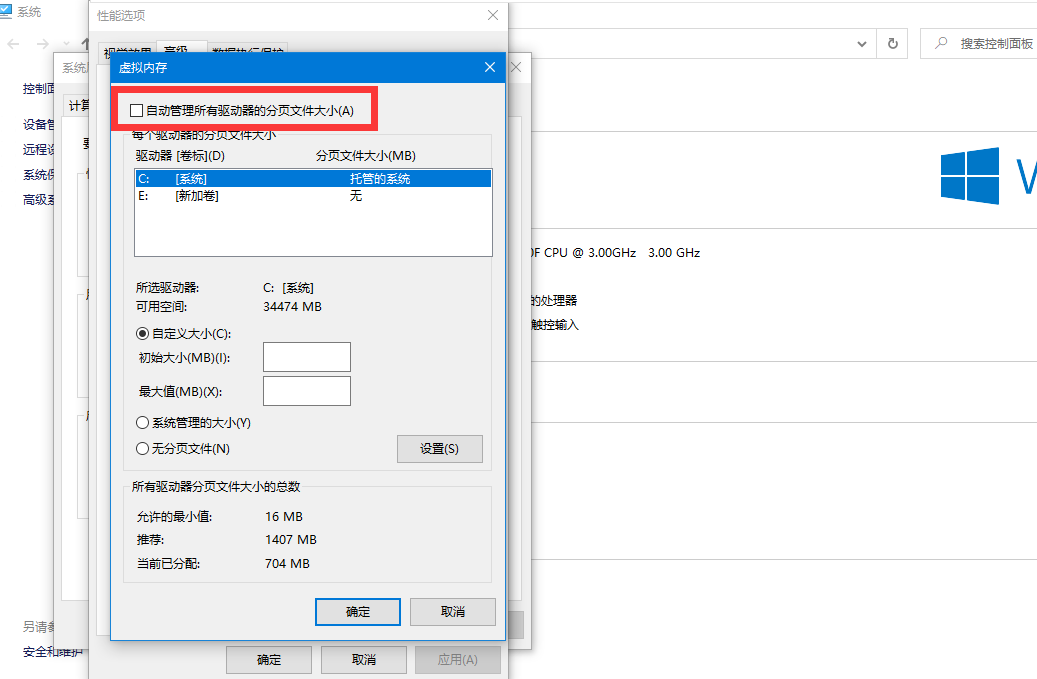
6、点击自定义大小,输入需要的初始大小和最大值,点击确定即可。
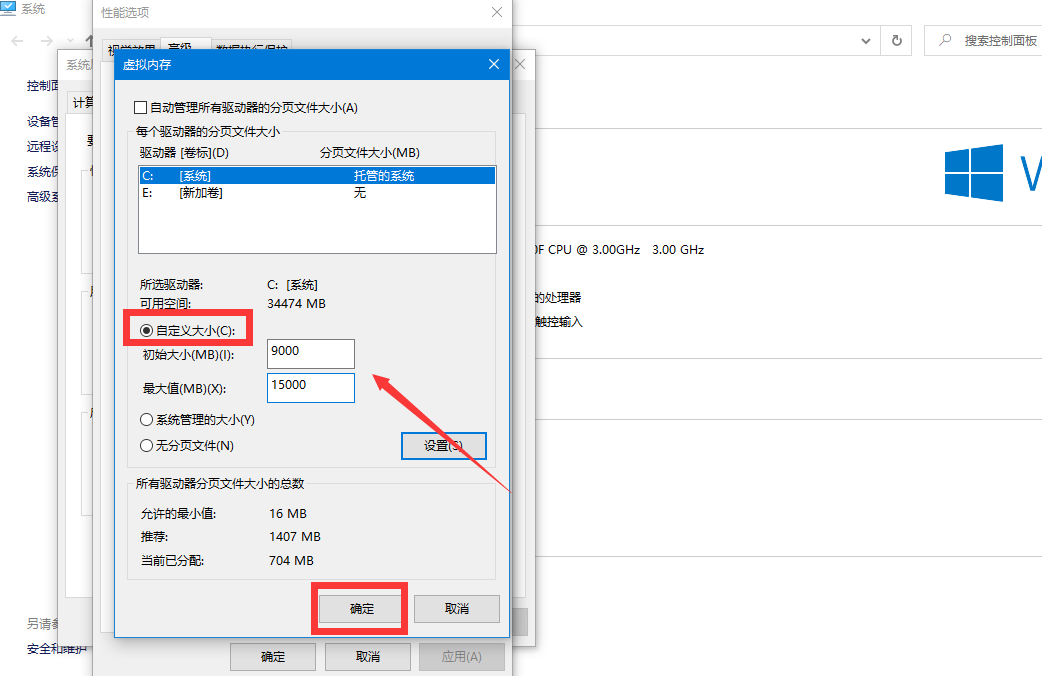
以上就是小编今天分享的教你win10运行速度提高90%怎么操作的具体教程,如果你也遇到这方面的问题,希望小编的这个回答能够帮助到你。
 有用
26
有用
26

分享


转载请注明:文章转载自 www.xiaobaixitong.com
本文固定连接:www.xiaobaixitong.com
 小白系统
小白系统
小白帮助
如果该页面中上述提供的方法无法解决问题,您可以通过使用微信扫描左侧二维码加群让客服免费帮助你解决。备注:人工客服仅限正常工作时间(周一至周六:9:00~12:00 2:00~6:00)

长按或点击右侧按钮复制链接,去粘贴给好友吧~


http://127.0.0.1:5500/content.htmlhttp://127.0.0.1:5500/content.htmlhttp://127.0.0.1:5500/content.htmlhttp://127.0.0.1:5500/content.htmlhttp://127.0.0.1:5500/content.htmlhttp://127.0.0.1:5500/content.htmlhttp://127.0.0.1:5500/content.htmlhttp://127.0.0.1:5500/content.htmlhttp://127.0.0.1:5500/content.html
取消
复制成功
win10激活码最新永久神Key_win10安装密钥激活码大全(亲测有效)
 1000
10002022/11/04
windows10怎么激活_激活win10系统的方法
 1000
10002022/11/03
3款Win10 KMS激活工具,激活任何版本的Windows或Microsoft Office
 1000
10002022/11/03
热门搜索
2022年最新win10秘钥/永久激活码大全
 1000
10002022/11/02
win10专业版和win10家庭版有什么区别
 1000
10002022/11/02
手把手教你从零重装Win10系统(win10官方安装教程)
 1000
10002022/11/01
win10激活码大全
 1000
10002022/10/22
Windows10系统ISO镜像怎么从微软官网下载 两种win10镜像下载方法
 1000
10002022/10/21
win10开机密码取消的具体方法
 1000
10002022/10/19
联想笔记本重装系统win10的方法步骤
 1000
10002022/06/09
猜您喜欢
- win10安装黑苹果的详细图文教程..2021/06/16
- win10系统怎么分盘合理2022/07/02
- win10镜像安装教程2022/10/09
- 屏幕截图工具,小编教你有哪些屏幕截图..2018/05/14
- 笔者教你win10重置此电脑的具体操作步..2018/11/05
- win10笔记本怎么还原到出厂设置..2021/04/30
相关推荐
- 迈克菲怎么卸载,小编教你迈克菲怎么卸..2018/07/03
- 联想Y50-70能不能重新安装win10系统..2021/04/12
- windows10家庭版怎么升级到专业版..2022/02/08
- 如何重装电脑win10教程2022/12/07
- win10企业版激活码怎么激活2022/11/17
- win10系统下载官网地址的详细介绍..2021/08/05
文章已经到底了,点击返回首页继续浏览新内容。

















